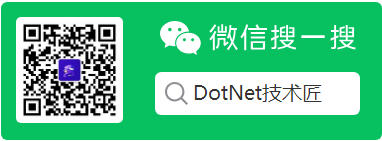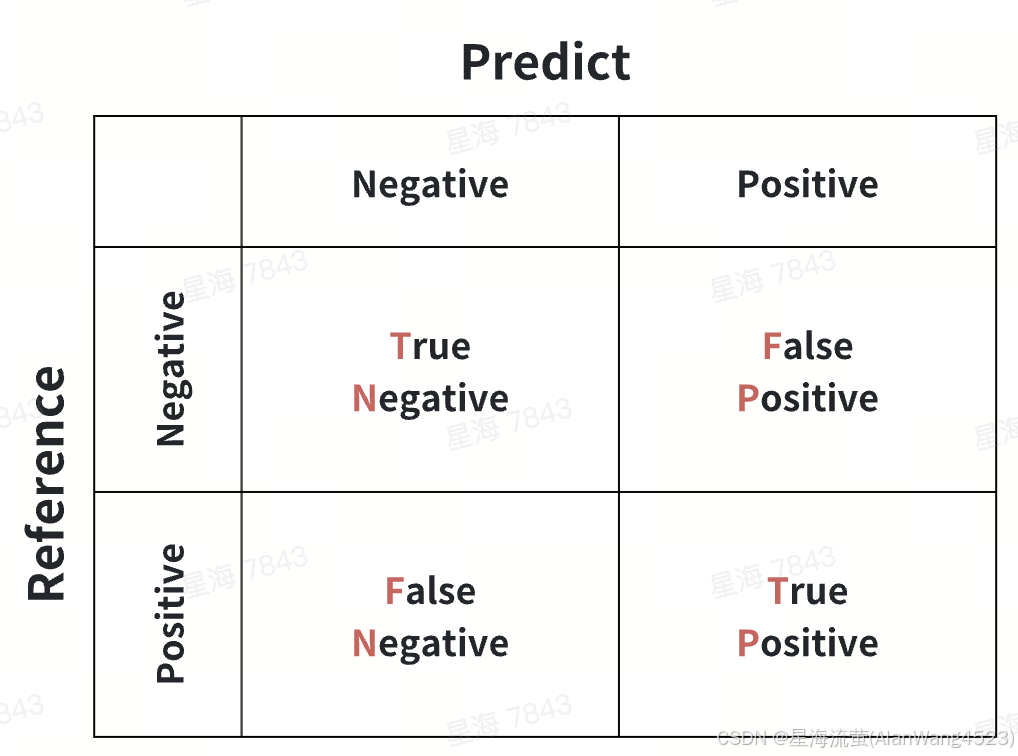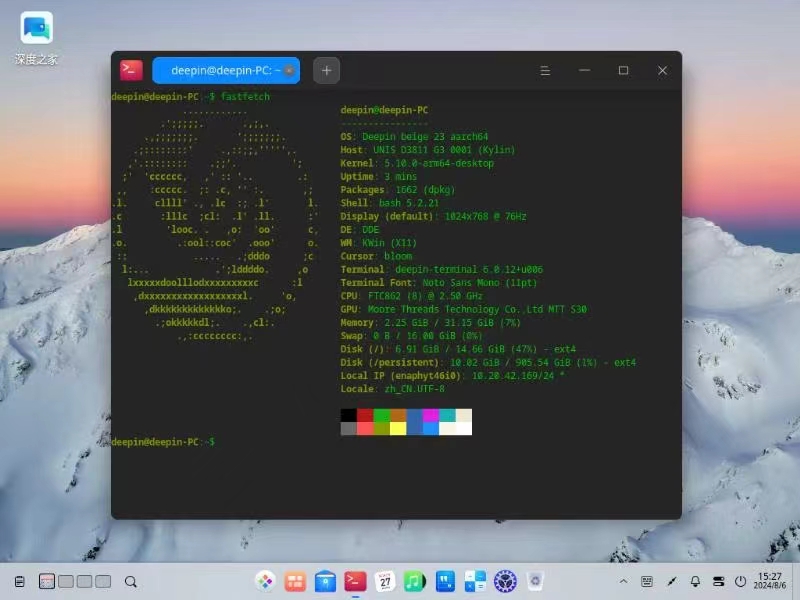🌟🌟 欢迎来到我的技术小筑,一个专为技术探索者打造的交流空间。在这里,我们不仅分享代码的智慧,还探讨技术的深度与广度。无论您是资深开发者还是技术新手,这里都有一片属于您的天空。让我们在知识的海洋中一起航行,共同成长,探索技术的无限可能。
🚀 探索专栏:学步_技术的首页 —— 持续学习,不断进步,让学习成为我们共同的习惯,让总结成为我们前进的动力。
🔍 技术导航:
- 人工智能:深入探讨人工智能领域核心技术。
- 自动驾驶:分享自动驾驶领域核心技术和实战经验。
- 环境配置:分享Linux环境下相关技术领域环境配置所遇到的问题解决经验。
- 图像生成:分享图像生成领域核心技术和实战经验。
- 虚拟现实技术:分享虚拟现实技术领域核心技术和实战经验。
🌈 非常期待在这个数字世界里与您相遇,一起学习、探讨、成长。不要忘了订阅本专栏,让我们的技术之旅不再孤单!
💖💖💖 ✨✨ 欢迎关注和订阅,一起开启技术探索之旅! ✨✨
文章目录
- 1. 背景介绍
- 2. ARKit平面检测技术详解
- 3. 三维模型放置
- 4. 增强现实交互
- 5. 应用场景与代码示例
- 6. 结语
1. 背景介绍
ARKit是由苹果公司推出的一项创新技术,自2017年首次亮相以来,它便不断推动移动设备上的增强现实体验向前发展。作为一个集成了高级计算机视觉、图形处理和传感器数据的框架,ARKit不仅为开发者提供了丰富的API,还通过不断的更新迭代,引入了更多创新功能,如面部追踪、环境理解以及与真实世界无缝融合的虚拟对象。本文所涉及到的应用代码已打包上传至AR开发基础 + ARKit + 平面检测与视觉效果 + 开发初学者教育与引导。

技术演进带来的创新机遇
平面检测是ARKit中用于识别和追踪水平或垂直表面的关键技术。通过视觉惯性里程计(VIO)技术,ARKit能够分析摄像头捕获的图像序列中的特征点,并结合设备的运动传感器数据,实现对设备位置和姿态的精确估计。当启用平面检测功能时,ARKit会在构建的网格中考虑这些信息,并在检测到平面时对网格进行平滑处理,以提供更准确的平面信息。

随着ARKit的不断演进,它已经从最初的基础平面检测和简单的虚拟物体叠加,发展到现在能够实现更为复杂和精准的3D场景理解。这些技术进步为开发者带来了新的机遇,使他们能够在教育、游戏、零售、室内设计等多个领域中,探索更多创新的AR应用场景。
平面检测技术的原理与应用
平面检测是ARKit中的一个关键功能,它允许系统在用户所处的环境中识别出水平或垂直的表面。这项技术基于先进的计算机视觉算法,通过分析摄像头捕获的图像序列,识别出场景中的特征点,并结合设备的传感器数据,实现对这些平面的精确追踪和尺寸估计。平面检测不仅为虚拟物体提供了一个稳定且直观的放置位置,还为用户与这些虚拟对象之间的交互提供了基础。
三维模型放置的实现机制
在ARKit中,三维模型放置是一个将虚拟内容与现实世界相结合的创造性过程。开发者可以利用ARKit提供的工具和API,如SCNScene和SCNNode,来创建和控制3D模型。通过这些工具,开发者可以在检测到的平面上放置虚拟家具、游戏角色或其他任何3D对象,实现虚拟与现实的融合,并为用户提供一种全新的视觉和交互体验。
基于平面的交互功能
除了平面检测和三维模型放置,ARKit还提供了基于平面的交互功能,使用户能够与虚拟对象进行更自然和直观的交云。通过实现光线投射(Raycasting)技术,ARKit能够响应用户的触摸或手势操作,允许用户通过点击、拖动等动作与虚拟物体进行互动。这种交互方式不仅增强了用户的沉浸感,还为AR应用提供了更丰富的功能和更好的用户体验。
本文的探讨重点
在本文中,我们将深入探讨ARKit的这些核心技术,并分析它们在不同应用场景下的实际工作方式。通过提供详尽的代码示例和应用场景分析,本文旨在帮助开发者更好地理解ARKit的功能,并激发他们在AR领域的创新思维。无论是对于初学者还是有经验的开发者,本文都将成为他们在ARKit开发旅程中的宝贵资源。
2. ARKit平面检测技术详解
平面检测作为ARKit中的核心功能之一,它允许开发者识别和追踪现实世界中的水平或垂直表面,如地面、桌面等。这项技术背后依赖的是视觉惯性里程计(VIO)技术,通过分析摄像头捕获的图像序列中的特征点,并结合设备的运动传感器数据,实现对设备位置和姿态的精确估计。
当启用ARKit的平面检测功能时,系统会在构建的网格中考虑平面信息,并在检测到平面时对网格进行平滑处理,提供更准确的平面数据。这种网格平滑处理,特别是在使用激光雷达扫描仪的设备上,如第四代iPad Pro,可以快速地从用户面前的广阔区域中获取深度信息,从而创建物理环境的多边形模型。
ARKit的平面检测不仅限于基本的表面识别,它还能够对现实世界中的物体进行分类,如区分地板、桌子、座椅、窗户和天花板等。这一功能通过ARMeshClassification实现,增强了虚拟内容与现实世界物体的交互性,例如,可以使虚拟的圆球在撞击现实世界中的墙壁后,根据物理定律弹开。
此外,ARKit 6引入了Depth API,利用激光雷达扫描仪中的逐像素深度信息,结合3D网格数据,实现更精准的虚拟物体放置,让遮挡效果更加逼真。这为应用如更精确的测量或对用户环境应用效果提供了可能。
在实际应用中,ARKit的平面检测功能可以用于各种场景,例如在教育领域,通过将虚拟模型放置在真实世界中,学生可以更直观地了解复杂概念;在游戏领域,可以在现实世界的表面上创建互动式游戏体验;在室内设计中,用户可以预览家具在实际空间中的摆放效果。
ARKit的平面检测技术通过结合先进的传感器数据和计算机视觉算法,为开发者提供了在现实世界中创造丰富AR体验的能力。随着技术的进步和功能的扩展,ARKit在不同领域的应用潜力正逐步被挖掘和实现。
3. 三维模型放置
在平面检测的基础上,ARKit可以在识别的表面上放置三维模型。这一过程涉及到使用SCNScene构建虚拟的3D世界,并通过SCNNode将3D模型添加到场景中。例如,通过SCNBox可以创建一个立方体几何体,并将其作为节点添加到场景的rootNode中,实现在现实世界中的虚拟物体放置。
4. 增强现实交互
ARKit不仅支持在现实世界中放置虚拟对象,还允许用户与这些对象进行交云。通过实现光线投射(Raycasting)技术,ARKit能够响应用户的点击或手势操作,实现对虚拟物体的旋转、移动等交互效果。例如,通过检测用户触摸屏幕的位置,并执行raycastQuery,可以将虚拟物体放置在用户点击的现实世界表面上。
5. 应用场景与代码示例
ARKit的平面检测和三维模型放置功能在多个领域有着广泛的应用。下面是一个平面检测和三维模型放置的代码,可参考。
import UIKit
import SceneKit
import ARKitfinal class ViewController: UIViewController {//MARK: - Outlets@IBOutlet var sceneView: ARSCNView!//MARK: - Variablesvar sceneNodeItems = [SCNNode]()override func viewDidLoad() {super.viewDidLoad()// Set the view's delegatesceneView.delegate = self// Enable auto lighting to brighten the scenesceneView.autoenablesDefaultLighting = true// Enable debugging in scenesceneView.debugOptions = [.showFeaturePoints]}override func viewWillAppear(_ animated: Bool) {super.viewWillAppear(animated)// Create a session configurationlet configuration = ARWorldTrackingConfiguration()// Set plane detection configurationconfiguration.planeDetection = .horizontal// Run the view's sessionsceneView.session.run(configuration)}override func viewWillDisappear(_ animated: Bool) {super.viewWillDisappear(animated)// Pause the view's sessionsceneView.session.pause()}@IBAction func trashTapped(_ sender: UIBarButtonItem) {// Remove every node from parentfor item in sceneNodeItems {item.removeFromParentNode()}// Emptied node arraysceneNodeItems = []}
}//MARK: - ARSCNViewDelegate
extension ViewController : ARSCNViewDelegate {// Allow to create planefunc renderer(_ renderer: SCNSceneRenderer, didAdd node: SCNNode, for anchor: ARAnchor) {// Determine if anchor detected was ARPlaneAnchorguard let planeAnchor = anchor as? ARPlaneAnchor else {print("Could not found any plane anchor")return}// Create a new plane and set it size based on plane detectedlet horizontalPlane = SCNPlane(width: CGFloat(planeAnchor.extent.x), height: CGFloat(planeAnchor.extent.z))// Create material for horizontal planelet colorMaterial = SCNMaterial()// Assign content with UIColorcolorMaterial.diffuse.contents = UIColor(white: 1, alpha: 0.5)// Add meterial to planehorizontalPlane.materials = [colorMaterial]// Create a new node for horizontal planelet planeNode = SCNNode(geometry: horizontalPlane)// Specify the node positionplaneNode.position = SCNVector3(x: planeAnchor.center.x, y: 0, z: planeAnchor.center.z)// Rotate the plane in X axis, by default SceneKit plane is in verticalplaneNode.eulerAngles.x = -.pi / 2// Adding node as a child node, allow to display on scene of detected planenode.addChildNode(planeNode)// Add plane node to arraysceneNodeItems.append(planeNode)}
}extension ViewController {// Allow to detect touch on the screenoverride func touchesBegan(_ touches: Set<UITouch>, with event: UIEvent?) {// Get the first touch on the screenguard let touch = touches.first else {print("Could not get the first touch")return}// Get the location of the touch (2D Coordinate) from the sceneViewlet touchLocation = touch.location(in: sceneView)// Make a query to convert 2D to 3D coordinateguard let raycastQuery = sceneView.raycastQuery(from: touchLocation,allowing: .estimatedPlane,alignment: .horizontal) else {print("Could not make raycast query to convert 2D ro 3D coordiate")return}// Return results from querylet queryResults = sceneView.session.raycast(raycastQuery)// Get the first item in query resultsguard let result = queryResults.first else {return}// Create a scene for the 3D model from assetslet houseScene = SCNScene(named: "art.scnassets/skytower.scn")!// Create and get the first node in 3D modellet houseNode = houseScene.rootNode.childNodes.first!// Position the node based on user touch locationhouseNode.position = SCNVector3(x: result.worldTransform.columns.3.x,y: result.worldTransform.columns.3.y,z: result.worldTransform.columns.3.z)// Add house node to rootnode of the scene to display the model in your worldsceneView.scene.rootNode.addChildNode(houseNode)// Add house node to arraysceneNodeItems.append(houseNode)}
}
以下是一些应用场景的代码示例:
-
家居设计:用户可以在真实的空间中预览家具的摆放效果。
let furnitureScene = SCNScene(named: "furniture.scn") let furnitureNode = furnitureScene.rootNode.childNodes.first! furnitureNode.position = SCNVector3(x: detectedPlaneCenter.x, y: 0.1, z: detectedPlaneCenter.z) sceneView.scene.rootNode.addChildNode(furnitureNode) -
教育领域:通过三维模型和动画,复杂的概念和理论得以直观展示。
let educationalModel = SCNSphere(radius: 0.05) let modelNode = SCNNode(geometry: educationalModel) modelNode.position = SCNVector3(x: touchLocation.x, y: 0.2, z: touchLocation.y) sceneView.scene.rootNode.addChildNode(modelNode) -
游戏娱乐:将虚拟角色和元素融入现实世界,提供新颖的游戏体验。
let gameCharacterScene = SCNScene(named: "character.scn") let characterNode = gameCharacterScene.rootNode.childNodes.first! characterNode.position = SCNVector3(x: raycastResult.position.x, y: 0.1, z: raycastResult.position.z) sceneView.scene.rootNode.addChildNode(characterNode)
6. 结语
随着ARKit技术的不断进步,其在各个行业的应用潜力正逐步被挖掘。从家居设计到教育,再到游戏娱乐,ARKit正在改变我们与数字内容互动的方式。通过本文的深入分析和代码示例,我们可以看到ARKit如何将虚拟世界与现实世界无缝融合,为用户带来前所未有的增强现实体验。
🌟 在这篇博文的旅程中,感谢您的陪伴与阅读。如果内容对您有所启发或帮助,请不要吝啬您的点赞 👍🏻,这是对我最大的鼓励和支持。
📚 本人虽致力于提供准确且深入的技术分享,但学识有限,难免会有疏漏之处。如有不足或错误,恳请各位业界同仁在评论区留下宝贵意见,您的批评指正是我不断进步的动力!😄😄😄
💖💖💖 如果您发现这篇博文对您的研究或工作有所裨益,请不吝点赞、收藏,或分享给更多需要的朋友,让知识的力量传播得更远。
🔥🔥🔥 “Stay Hungry, Stay Foolish” —— 求知的道路永无止境,让我们保持渴望与初心,面对挑战,勇往直前。无论前路多么漫长,只要我们坚持不懈,终将抵达目的地。🌙🌙🌙
👋🏻 在此,我也邀请您加入我的技术交流社区,共同探讨、学习和成长。让我们携手并进,共创辉煌!